
Une tablette graphique est un périphérique d'ordinateur qui vous permet d'utiliser un stylet ou un stylet pour interagir avec votre ordinateur. Ils imitent étroitement le stylo et le papier, ce qui les rend utiles pour les artistes numériques et de bandes dessinées, les photographes, les designers ou toute personne qui fait tout type d'art numérique, de dessin ou de peinture.
Si vous passez beaucoup de temps à travailler dans Photoshop ou une autre application graphique, une tablette à dessin est certainement faite pour vous.
Quel type de tablette de dessin vous convient le mieux?
Les tablettes graphiques sont distinctes des tablettes comme l'iPad (bien que vous pouvez utiliser un iPad comme tablette graphique pour un Mac ) et Microsoft Surface Pro. Ce sont aussi des ordinateurs, alors que les tablettes graphiques ne sont que des périphériques pour un ordinateur. Si vous utilisez déjà une tablette pour effectuer vos travaux Photoshop, vous n’avez probablement pas besoin d’une tablette graphique.
Il existe deux types de tablettes graphiques: celles avec écran et celles sans écran.

Les tablettes graphiques avec écrans ont des moniteurs externes intégrés qui se connectent à votre ordinateur. Vous pouvez ensuite dessiner ou peindre directement sur l'écran et dans Photoshop.
Malheureusement, les tablettes graphiques avec écrans sont presque exclusivement des produits professionnels. Même un modèle d'entrée de gamme, comme le Wacom One , vous coûtera quelques centaines de dollars. Le monstrueux Wacom Cintiq Pro 32 coûte plus de trois mille dollars. À moins que vous ne fassiez des effets spéciaux pour un film Marvel, l'un d'entre eux serait excessif.

Les tablettes graphiques sans écran sont plus courantes et abordables. Ce sont essentiellement de grands trackpads sensibles à la pression que vous contrôlez avec un stylet spécial. Cela peut prendre quelques jours pour s'habituer à dessiner en regardant l'écran de votre ordinateur, mais c'est plus naturel que vous ne le pensez.
Modèles d'entrée de gamme de haute qualité, comme le One par Wacom (qui est différent du Wacom One ), commencez à environ 60 $.
Contrôle du moteur beaucoup plus facile
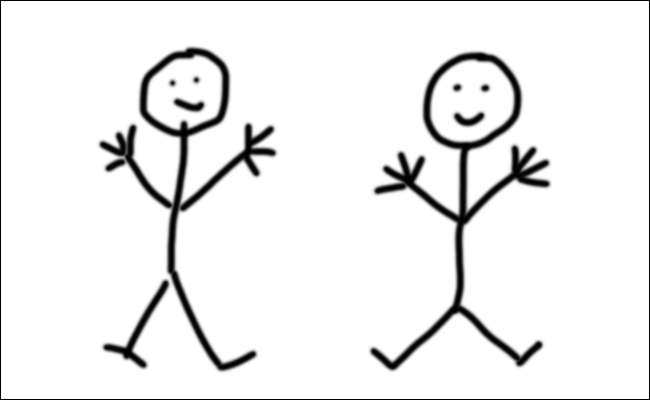
Le grand avantage d'une tablette graphique par rapport à une souris ou, pire encore, à un trackpad, est le contrôle dont vous disposez. Dans l'image ci-dessus, nous avons rapidement esquissé deux stickmen à l'aide du trackpad d'un Mac (à gauche) et d'une tablette Wacom (à droite). Le stickman Wacom est nettement plus beau et nous a pris environ un quart du temps qu'il a fallu pour dessiner l'autre.
Avec une tablette graphique, il est beaucoup plus facile de travailler avec des lignes fluides et naturelles. Vous pouvez dessiner des cercles nets, tracer avec précision le contour d'un modèle que vous souhaitez coupé de l'arrière-plan et, en général, travaillez comme vous le feriez si vous utilisiez un stylo et du papier. Si vous avez déjà essayé de signer votre nom à l'aide d'un trackpad ou d'une souris au lieu d'un stylet, vous avez constaté la différence.
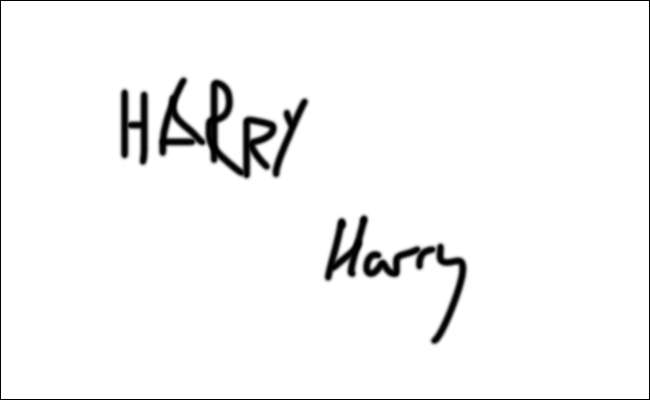
Contrôles dynamiques et naturels
S'il est agréable de pouvoir dessiner et tracer avec plus de précision, ce n'est que la moitié de l'histoire. Les tablettes graphiques sont également sensibles à la pression et, parfois, elles sont également sensibles à l’inclinaison. Cela signifie que Photoshop peut faire la différence entre une ligne esquissée légère et une marque lourde.
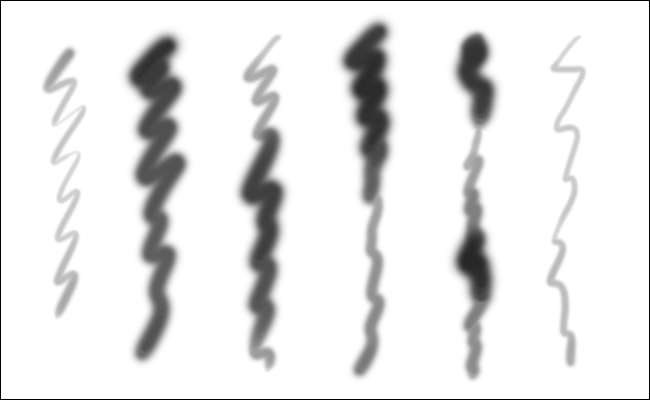
Vous pouvez personnaliser exactement la manière dont Photoshop utilise ces informations. La plupart des artistes l'ont configuré de manière à ce qu'une pression plus légère entraîne des lignes plus douces, moins opaques et plus fines et qu'une pression plus ferme crée des lignes plus dures, plus sombres et plus épaisses. Dans l'image ci-dessus, nous avons utilisé le même pinceau dans Photoshop mais appliqué une pression différente pour créer chaque ligne.
Vous pouvez également configurer la sensibilité d'inclinaison pour contrôler ce que vous voulez; cependant, il est plus utile lorsque vous utilisez un pinceau en forme. De cette façon, vous pouvez contrôler l'angle de la brosse en tournant le stylet.
Pour tirer le meilleur parti d'une tablette graphique, vous devez configurer les choses outil par outil et application par application. En supposant que vous ayez installé tous les pilotes et logiciels nécessaires pour la tablette, vous pouvez configurer un pinceau à pression contrôlée dans Photoshop.
Tout d'abord, ouvrez Photoshop et appuyez sur B pour saisir l'outil Pinceau. Ensuite, allez dans Fenêtre> Paramètres du pinceau ou cliquez sur l'icône Paramètres du pinceau dans la barre d'outils.
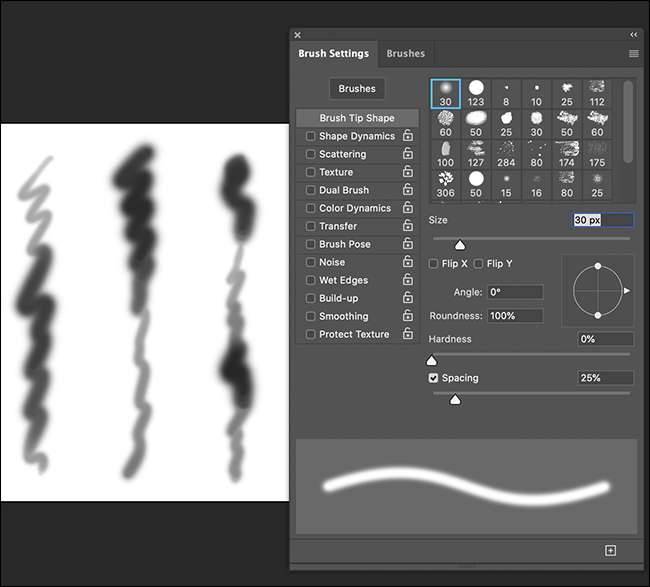
Le panneau "Paramètres du pinceau" vous permet de contrôler tout ce qu'un pinceau peut faire. Il y a beaucoup d'options ici, mais nous garderons les choses basiques et créerons une brosse douce et ronde qui est petite. Ce sera une faible opacité lorsque vous dessinez légèrement et plus gros et plus sombre lorsque vous appuyez plus fort.
Sous «Forme de la pointe du pinceau», définissez la «Dureté» sur 0 pour cent, «Espacement» sur 1 pour cent et «Taille» sur environ 45 px. Cela vous donnera une belle brosse douce et de taille moyenne.
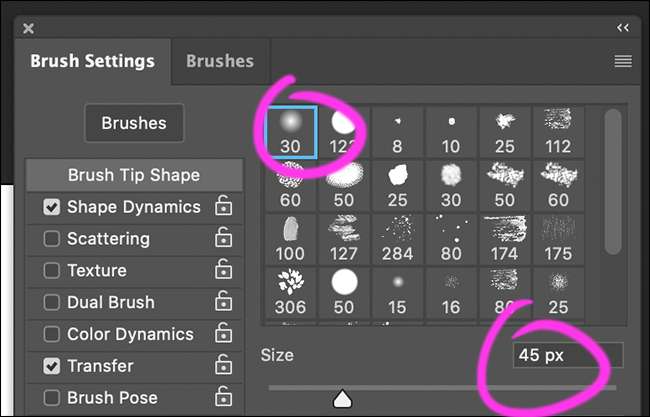
Sous «Dynamique de la forme», définissez «Contrôle de la gigue de taille» sur «Pression du stylet». Maintenant, le pinceau est plus petit que vous appuyez doucement. Si vous le souhaitez, vous pouvez également définir un "Diamètre minimum" pour vous assurer que votre pinceau ne devienne pas trop petit.
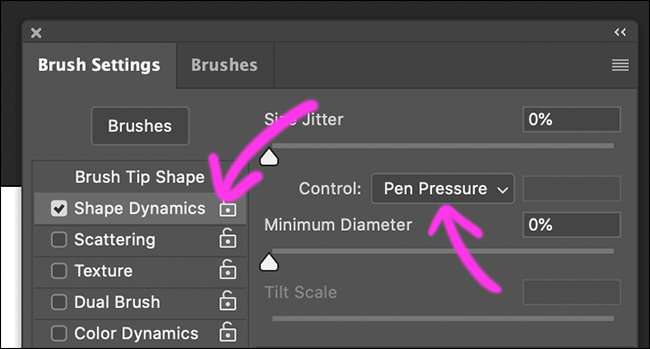
Sous "Transfert", réglez "Contrôle de la gigue d'opacité" sur "Pression du stylet". Désormais, en plus d'être plus petit, le pinceau sera également plus léger plus vous appuyez doucement. Vous pouvez également définir un minimum ici.

Lorsque vous avez le temps, explorez le panneau "Paramètres du pinceau" et découvrez ce que vous pouvez contrôler avec "Pression du stylet", "Inclinaison du stylet" et "Angle du stylet". Il y en a plusieurs!
Un flux de travail plus rapide
Photoshop est une application énorme et certaines choses peuvent prendre du temps. Une tablette graphique peut accélérer les choses, en particulier lors de l'exécution des tâches mentionnées ci-dessus, telles que:
- Dessin ou peinture: Vous n'aurez pas à «annuler» presque autant.
- Utilisation de la sensibilité à la pression et de l'inclinaison pour contrôler votre brosse: Vous n’avez pas à constamment reconfigurer la taille, l’opacité ou le débit.
Mais il y a plus que cela. La plupart des tablettes graphiques ont une combinaison des éléments suivants:
- Boutons du stylet: Vous pouvez les utiliser pour annuler rapidement une action ou appuyer sur les modificateurs du clavier.
- Raccourcis clavier personnalisables: Vous pouvez les configurer pour les outils, actions et raccourcis clavier que vous utilisez le plus.
- Un anneau de contrôle ou un curseur: Pour ajuster rapidement la taille, l'opacité, le débit, la rotation, etc.
- Gestes tactiles: Pour zoomer ou faire un panoramique.
Avec une tablette graphique bien configurée, vous aurez rarement besoin de toucher votre clavier ou de plonger dans un sous-menu. Vous n'aurez jamais à contrôler quoi que ce soit avec votre trackpad ou votre souris.
En gardant tout à portée de main, vous pourrez travailler beaucoup plus rapidement. De plus, vous n'aurez pas à interrompre votre flux de travail pour rechercher une option.
Quelle tablette graphique devriez-vous acheter?
Les tablettes graphiques constituent un marché de niche assez restreint, donc peu d’entreprises les fabriquent, et encore moins d’entre elles en font de bonnes. Wacom est l'étalon-or et ses tablettes sont adorées par les artistes numériques du monde entier.
Nous vous recommandons d'acheter la tablette graphique Wacom qui correspond le mieux à votre budget. Celui commence à 60 $, et ils augmentent à partir de là. le Wacom Intuos S (80 $) en offre pour votre argent.
À moins que vous ne travailliez avec un moniteur géant, la taille compte moins que vous ne le pensez. Nous avons utilisé à la fois une tablette moyenne et une petite tablette, mais sur l'écran d'un MacBook 15 pouces, la zone de dessin de la tablette moyenne était trop grande. Pour la plupart des gens, une petite tablette sera parfaite.
Plus de niveaux de sensibilité et de touches personnalisables sont meilleurs, mais seulement jusqu'à un certain point. Si vous débutez, la différence entre 4 000 et 8 000 niveaux de sensibilité à la pression ne sera pas perceptible. De même, Bluetooth est agréable à avoir, mais loin d'être une nécessité.
Vraiment, même la tablette graphique la plus basique facilitera mille fois la création d'art numérique, l'édition de photographies, la conception d'une police ou tout ce que vous devez faire dans une application graphique. Prenez-en un maintenant!







